Les fichiers temporaires, ou TMP en abrégé, contiennent des informations sur les modifications récentes des fichiers primaires. Par exemple, si vous éditez des documents dans Microsoft Word, vous créerez un fichier temporaire sur les modifications récentes. Il peut diviser des ensembles de données plus importants en unités plus faciles à gérer, ce qui le rend idéal si vous avez besoin de récupérer ou de renvoyer des informations spécifiques dans le fichier.
Mais que se passe-t-il si vous perdez les fichiers temporaires ? Existe-t-il un moyen de récupérer les fichiers TMP et de garantir un flux de travail fluide ?
Si vous avez récemment perdu un fichier temporaire et que vous souhaitez le récupérer, nous sommes là pour vous aider. Découvrez quelques-unes des meilleures solutions de récupération TMP dans le texte ci-dessous.
Table des matières
-
- Utiliser un outil de récupération de données
- Restauration des fichiers TMP à partir de l'historique des fichiers
- Récupérer les fichiers temporaires supprimés de la corbeille
- Restaurer les versions précédentes des fichiers temporaires
- Utiliser la récupération de fichiers Windows
- Utiliser AutoRecover si l'outil le permet
Où sont stockés les fichiers temporaires ?
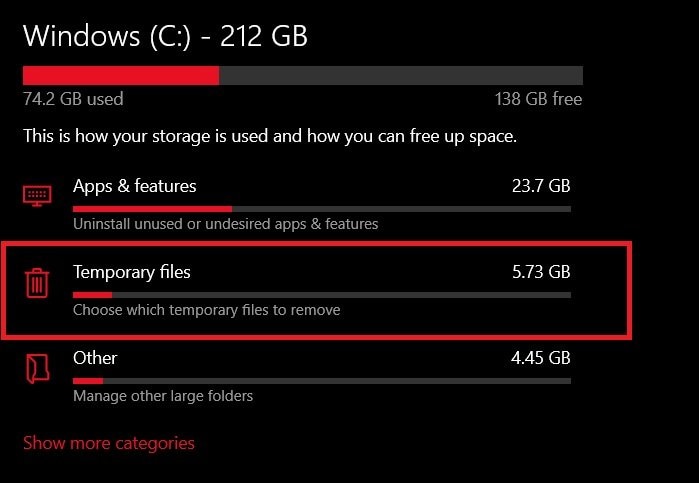
L'espace de stockage des fichiers temporaires varie en fonction du système d'exploitation et du programme. Par exemple, les appareils Windows stockent généralement les fichiers temporaires sur le lecteur C :, tandis que leurs homologues macOS utilisent le cache. Le chemin de stockage des fichiers temporaires est généralement le suivant : C:\Users\AppData\Local\Temp.
Certains programmes n'ont pas de système de fichiers temporaires, ne vous laissez donc pas déconcerter si vous ne les trouvez pas.
Comment les fichiers TMP peuvent-ils être perdus ou supprimés ?
Outre la suppression manuelle des fichiers TMP, vous pouvez perdre ces éléments par d'autres moyens, notamment les suivants :
- Programmes les supprimant - Les programmes peuvent effacer les fichiers temporaires obsolètes, laissant ainsi de l'espace pour les nouveaux éléments, les modifications et les éditions.
- Erreurs - En cas d'erreur, le programme peut supprimer de manière aléatoire les fichiers temporaires qu'il a créés.
- Virus - Lorsqu'un virus ou un autre logiciel malveillant pénètre dans votre système, il peut créer un chaos et supprimer certains de vos précieux fichiers, y compris TMP.
- Problèmes de disque - Si vous rencontrez des difficultés avec le disque contenant les fichiers temporaires, vous risquez de perdre ces éléments. Par exemple, des secteurs défectueux peuvent être à l'origine du problème.
Voici quelques-uns des scénarios de perte de fichiers temporaires les plus courants. Quelle que soit la cause, trouvez une méthode de récupération fiable dès que vous remarquez que quelque chose ne va pas et que vos fichiers ont disparu.
Les 6 meilleures méthodes pour récupérer un fichier TMP
Vous aurez besoin d'une méthode fiable pour récupérer les fichiers TMP perdus et accéder à vos données précieuses. Voici les six meilleures méthodes à essayer en cas de perte de données.
Méthode 1. Utiliser un outil de récupération de données
L'utilisation d'un logiciel de récupération de données tiers peut être la méthode de récupération de données la plus fiable. Certains outils de récupération, tels que Wondershare Recoverit , utilisent des technologies et des systèmes avancés pour récupérer vos fichiers temporaires dans n'importe quel scénario de perte de données.
Le plus intéressant avec Recoverit, ce sont ses nombreuses fonctionnalités qui permettent de voyager en toute sécurité. Par exemple, les modes de double analyse peuvent détecter et récupérer des fichiers temporaires perdus depuis longtemps. Ce programme peut récupérer n'importe quel type de fichier, vous n'avez donc pas à vous soucier de la perte de données.
- Récupère efficacement et complètement les fichiers perdus ou supprimés, les photos, les fichiers audio, la musique, les courriels à partir de n'importe quel périphérique de stockage.
- Permet de récupérer les données de la corbeille, du disque dur, de la carte mémoire, de la clé USB, des appareils photo numériques, etc.
- Il permet de récupérer des données en cas de suppression soudaine, de formatage, de corruption du disque dur, d'attaque virale ou de panne du système dans différentes situations.
- L'aperçu avant récupération vous permet d'effectuer une récupération sélective.

Téléchargez et installez l'outil sur votre ordinateur de bureau, et commencez à récupérer vos données en suivant les étapes ci-dessous :
- Ouvrez Wondershare Recoverit et sélectionnez Disques durs et Emplacements .
- Choisissez l'espace de stockage contenant vos fichiers temporaires.

- Le programme recherche automatiquement les fichiers perdus. Vous pouvez interrompre ce processus et enregistrer le résultat de la numérisation.

- Vous pouvez filtrer vos fichiers par type, taille, étiquette, heure et état (existant ou supprimé).

- Après l'analyse, prévisualisez les fichiers récupérables et sélectionnez ceux à enregistrer. Cliquez sur Récupérer.

- Choisissez où enregistrer les fichiers.

Vous pourrez ainsi restaurer les fichiers temporaires supprimés en quelques minutes.
Méthode 2. Restauration des fichiers TMP à partir de l'historique des fichiers
Le système d'exploitation Windows dispose d'une fonction d'historique des fichiers qui permet de sauvegarder les fichiers temporaires récents, ce qui facilite la récupération des données et la rend plus efficace. Cependant, la restauration de vos fichiers TMP à l'aide de cette méthode ne fonctionne que si vous avez activé les sauvegardes au préalable.
Par conséquent, avant de passer à des options de récupération plus complexes, vérifiez votre sauvegarde de l'historique des fichiers et procédez à une récupération si possible. Voici comment procéder :
- Allez dans Réglages .

- Cliquez sur Update & Security (Mise à jour et sécurité).

- Cliquez sur Sauvegarde des fichiers dans la barre latérale gauche, puis sur Plus d'options.

- Si l'historique des fichiers est activé, vous devriez voir une option Restaurer à partir d'une sauvegarde en cours.

- Sélectionnez vos fichiers TMP et cliquez sur l'icône Restaurer.
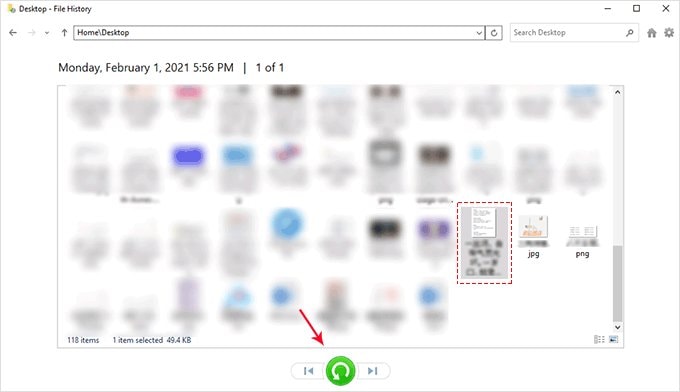
Méthode 3. Récupérer les fichiers temporaires supprimés de la corbeille
Si vous avez accidentellement supprimé des fichiers temporaires, vous pouvez les récupérer dans la corbeille dans les 30 jours suivant la suppression. Suivez ce guide pour effectuer la procédure de récupération :
- Ouvrez la corbeille sur votre appareil.

- Recherchez le fichier temporaire que vous souhaitez restaurer.
- Cliquez avec le bouton droit de la souris et sélectionnez Restaurer .
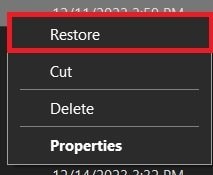
Ensuite, le fichier devrait apparaître à son emplacement d'origine.
Méthode 4. Restaurer les versions précédentes des fichiers temporaires
L'une des méthodes que vous pouvez essayer pour récupérer vos fichiers temporaires supprimés consiste à restaurer leurs versions antérieures à l'aide d'utilitaires Windows intégrés. Cela vous permettra d'accéder aux versions ultérieures du même fichier. Consultez le guide ci-dessous pour savoir comment procéder :
- Recherchez le fichier souhaité dans l'Explorateur de fichiers .
- Cliquez avec le bouton droit de la souris et sélectionnez Restaurer les versions précédentes.

- Choisissez la version et cliquez sur Restaurer.
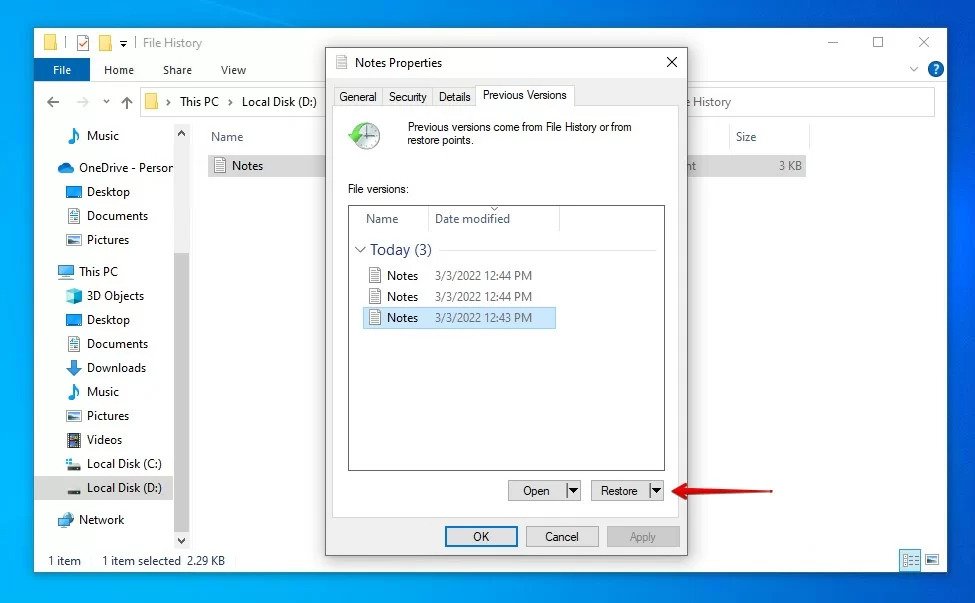
Méthode 5. Utiliser la récupération de fichiers Windows
La récupération de fichiers Windows est une option relativement nouvelle sur Windows 10 et 11. Il peut récupérer la plupart de vos fichiers récemment supprimés et vous aider à effectuer des opérations de récupération de données plus complexes.
Cependant, cette méthode peut s'avérer un peu difficile car le programme n'a pas d'interface utilisateur graphique. Au lieu de cela, vous devez combiner l'Invite de commande avec le programme pour récupérer vos fichiers temporaires. Voici comment utiliser cet outil :
- Ouvrez Windows File Recovery dans votre barre de recherche. Si vous n'avez pas le programme, installez-le à partir du Microsoft Store.

- Après avoir lancé le programme, recherchez l'Invite de commande et sélectionnez Exécuter en tant qu'administrateur. Vous pouvez utiliser d'autres outils de ligne de commande, mais assurez-vous d'avoir un accès administrateur.

- Saisissez la commande winfr source-drive : destination-drive : / switches et appuyez sur Entrée . Remplacez les mots "disque source", "disque de destination" et "commutateurs" par les détails de votre disque et le mode de récupération approprié.
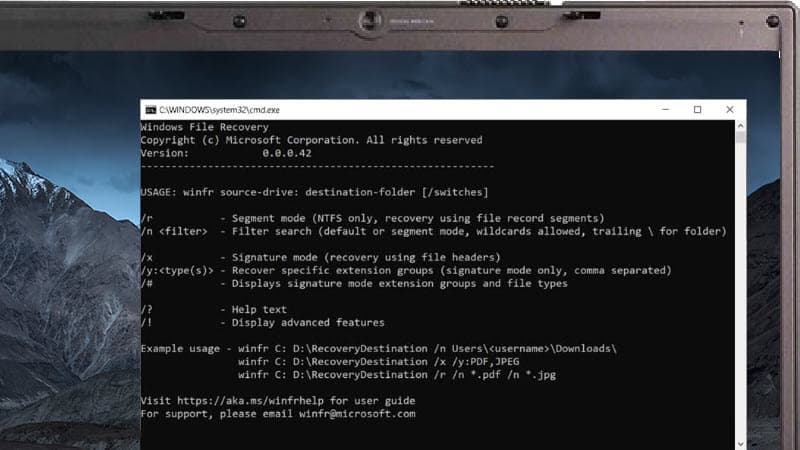
Après avoir exécuté ces commandes, vos fichiers temporaires devraient être rétablis.
Méthode 6. Utiliser AutoRecover si l'outil le permet
AutoRecover est une fonction généralement présente dans les programmes de la suite Microsoft Office. Il vous permet de récupérer des fichiers non enregistrés en quelques clics.
Cependant, il n'est disponible que pour les fichiers provenant de certains programmes officiels de MS Office, donc vérifiez si vous en disposez avant d'utiliser cette méthode. Si vous découvrez que vous disposez d'AutoRecover, suivez les étapes ci-dessous pour récupérer vos fichiers temporaires :
- Ouvrez le programme Office approprié (à des fins de démonstration, nous utiliserons Microsoft Word).
- Sélectionnez Ouvrir d'autres documents dans le volet de démarrage .

- Descendez jusqu'en bas et cliquez sur Récupérer les documents non enregistrés.

- Recherchez le document souhaité et enregistrez-le.
Essayez Wondershare Recoverit pour récupérer les fichiers TMP.

Conclusion
Les fichiers temporaires sont excellents pour conserver vos éditions et modifications et pour accéder rapidement aux données essentielles. La perte de ces fichiers peut donc être stressante, surtout s'ils contiennent des données cruciales.
Si vous êtes dans l'embarras et que vous souhaitez récupérer les données perdues, essayez les meilleures méthodes que nous avons présentées pour récupérer vos fichiers TMP.
Nous recommandons d'utiliser Wondershare Recoverit, car c'est la solution la plus fiable et la plus efficace. L'avantage est que vous pouvez le garder à portée de main si vous perdez accidentellement d'autres fichiers essentiels.
FAQ sur la récupération des fichiers TMP
-
Existe-t-il un moyen de récupérer un fichier TMP ?
Tout à fait ! Wondershare Recoverit est l'une des solutions les plus fiables et les plus efficaces pour récupérer les fichiers temporaires. C'est un outil universel qui peut récupérer tous les types de fichiers dans la plupart des scénarios de perte de données. Ainsi, vous n'aurez plus à vous soucier de la suppression accidentelle de vos objets numériques précieux, car Wondershare Recoverit peut vous sauver la mise. Les autres solutions de récupération comprennent la récupération des fichiers Windows, la récupération à partir de la corbeille, l'historique des fichiers, la récupération automatique et la restauration des versions antérieures des fichiers. Consultez les tutoriels de toutes ces méthodes dans le texte ci-dessus. -
Est-il possible d'ouvrir un fichier TMP ?
L'ouverture d'un fichier temporaire est possible dans certains programmes. Par exemple, Microsoft Word vous permet d'ouvrir des fichiers portant l'extension .tmp. Pour ouvrir ces fichiers, naviguez jusqu'au dossier d'origine et trouvez la version temporaire. Cliquez avec le bouton droit de la souris, sélectionnez Ouvrir avec et choisissez le programme souhaité dans la liste déroulante. -
Comment récupérer des fichiers à partir d'un profil temporaire ?
Il peut être difficile de récupérer des fichiers à partir d'un profil temporaire. Comme leur nom l'indique, ces fichiers étaient censés durer un certain temps avant de disparaître dans l'espace. Ainsi, pour les récupérer, vous aurez besoin d'un outil fiable comme Wondershare Recoverit. Il peut atteindre les points les plus profonds de votre appareil et extraire les données requises. Téléchargez l'outil sur le site officiel de Wondershare et suivez les étapes du guide ci-dessus pour une récupération en douceur. -
Comment retrouver tous mes fichiers temporaires ?
Vous pouvez rechercher manuellement tous vos fichiers temporaires, mais cela peut prendre des heures. Pour faciliter le processus et le rendre plus efficace, suivez les étapes ci-dessous :- Appuyez simultanément sur les touches Windows et R.
- Dans la barre de recherche, tapez %temp%.
- Cliquez sur OK ou appuyez sur Entrée .
-
Que se passe-t-il si vous supprimez des fichiers temporaires ?
Comme leur nom l'indique, les fichiers temporaires existent pour une durée déterminée, après quoi le système les supprime automatiquement. Leur disparition de votre système n'a donc pas de conséquences significatives. Cela libérera de l'espace sur votre appareil et améliorera potentiellement les performances. Toutefois, comme ces fichiers contiennent des données sur vos dernières éditions et modifications, leur perte peut vous empêcher d'accéder à la chronologie de vos changements.



